Kui Word lõpetab õigekirja ja grammatika ning parandatud vigade kontrollimise, saate valida, kas soovite kuvada dokumendi lugemistaseme teabe, sh Flesch-Kincaidi taseme testi ja Fleschi lugemishõlpsuse testi loetavusnäitajad. Loetavusnäitajate mõistmine.
-
Kui kasutate Microsoft 365 rakendus Word, saate kiiresti vaadata oma dokumendi loetavusstatistikat.
-
Avage Word dokument.
-
Valige menüü Avaleht.
-
Valige korrektor ja seejärel valige Dokumendi statistika.
-
Kuvatakse dialoogiboks, mis annab teile teada, Word arvutab teie dokumendistatistikat. Valige OK.
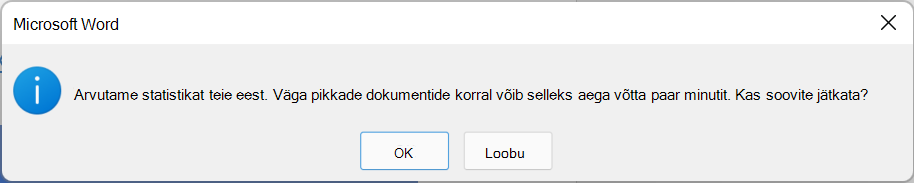
-
Word avaneb aken, kus kuvatakse teave teie dokumendi statistika ja lugemistaseme kohta.
NB!: See funktsioon on saadaval ainult Microsoft 365 klientidele, kes saavad värskendusi praeguses kanalis. Kui teil on küsimusi selle kohta, millist värskenduskanalit te praegu kasutate, pöörduge oma asutuse IT-administraatori poole või lugege artiklit Microsoft 365 rakendused värskenduskanalite ülevaade.
-
Valige Fail > Suvandid.
-
Valige Õigekeelsuskontroll.
-
Märkige jaotises Õigekirja ja grammatika parandamisel Word kindlasti ruut Kontrolli grammatikat koos õigekirjaga.
-
Märkige ruut Kuva loetavusstatistika.
-
Naaske dokumenti.
-
Valige Õigekiri & grammatika.
-
Parandage või ignoreerige mis tahes õigekirja- või grammatikaparandusi ja seejärel Word avatakse aken Loetavusstatistika koos teabega dokumendi lugemistaseme kohta.
-
Avage Word dokument.
-
Valige brauseri tööriistaribal Word> Eelistused.
-
Valige Õigekirjakontroll & grammatika.
-
Valige jaotises Grammatikasuvand Kontrolli grammatikat õigekirjaga ja Kuva loetavusstatistika.
-
Valige Word dokumendis Läbivaatus > Õigekirjakontroll & grammatika.
-
Parandage või ignoreerige mis tahes õigekirja- või grammatikaparandusi, seejärel avab Word akna Loetavusstatistika koos teabega teie dokumendi lugemistaseme kohta.
Loetavusnäitaja tõlgendamine
Loetavusnäitaja testide aluseks on keskmine silpide arv sõnas ja sõnade arv lauses. Järgnevalt selgitatakse, kuidas testidega hinnatakse failide loetavust.
See test hindab teksti 100-punktisel skaalal. Mida kõrgem on näitaja, seda kergem on dokumenti mõista. Enamiku tavafailide puhul võiks tulemus jääda vahemikku 60 kuni 70 punkti.
Fleschi lugemiskerguse näitaja valem on järgmine:
206.835 – (1.015 x ASL) – (84.6 x ASW)
kus
ASL = keskmine lausepikkus (sõnade arv jagatud lausete arvuga)
ASW = keskmine silpide arv sõnas (silpide arv jagatud sõnade arvuga)
Selle testi aluseks on USA põhikooli tasemejaotus. Näiteks näitaja 8,0 tähendab, et dokumenti suudab mõista kaheksanda klassi õpilane. Enamiku dokumentide puhul on mõistlik eesmärgiks seada näitaja 7,0 kuni 8,0.
Flesch-Kincaidi põhitaseme näitaja valem on järgmine:
(.39 x ASL) + (11.8 x ASW) – 15.59
kus
ASL = keskmine lausepikkus (sõnade arv jagatud lausete arvuga)
ASW = keskmine silpide arv sõnas (silpide arv jagatud sõnade arvuga)
Dokumendis kasutatavad keeled mõjutavad seda, kuidas Office'i programm loetavusnäitajat kontrollib ja tulemuse esitab.
-
Kui olete seadnud Wordi kontrollima muukeelse teksti õigekirja ja grammatikat ning kui dokument sisaldab mitmes keeles teksti, kuvab Word loetavusstatistika selle teksti kohta, mis on viimasena kontrollitud keeles. Kui dokumendis on näiteks kolm lõiku (esimene inglise, teine prantsuse ja kolmas inglise keeles), kuvab Word loetavusstatistika ainult ingliskeelse teksti kohta.
-
Mõne ingliskeelses dokumendis esineva Euroopa keele puhul kuvab Word andmed ainult sõnaarvestuse ja keskmiste näitajate kohta, kuid mitte loetavuse kohta.










